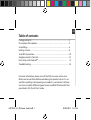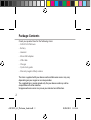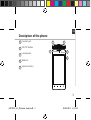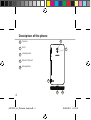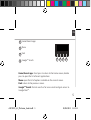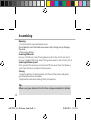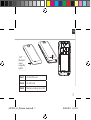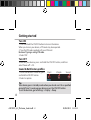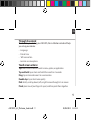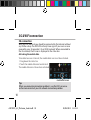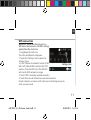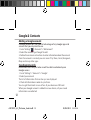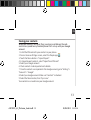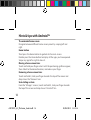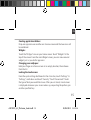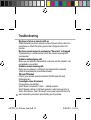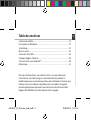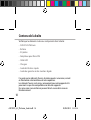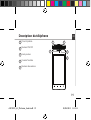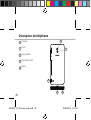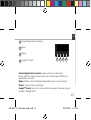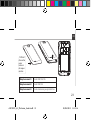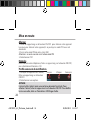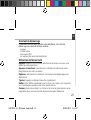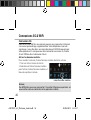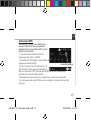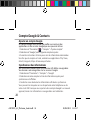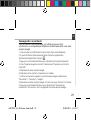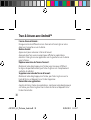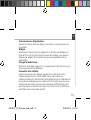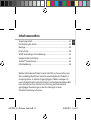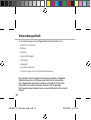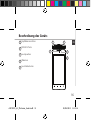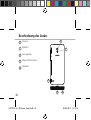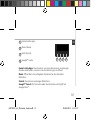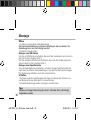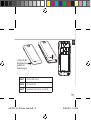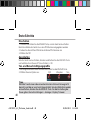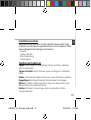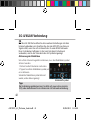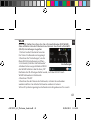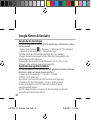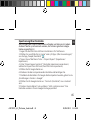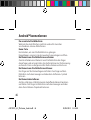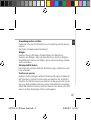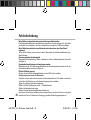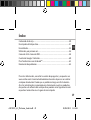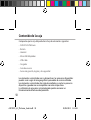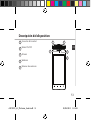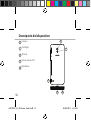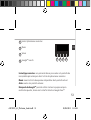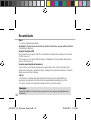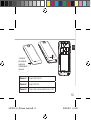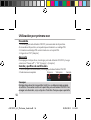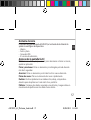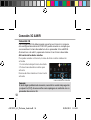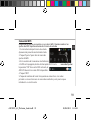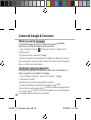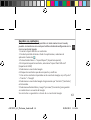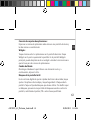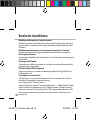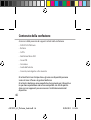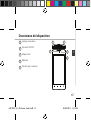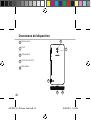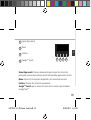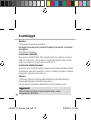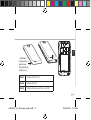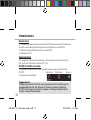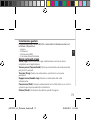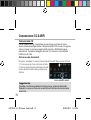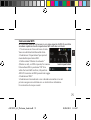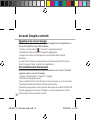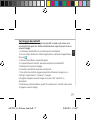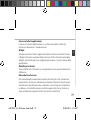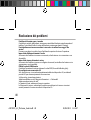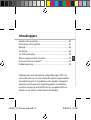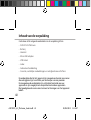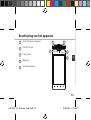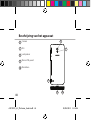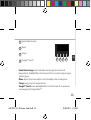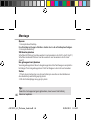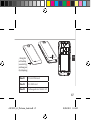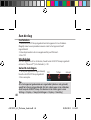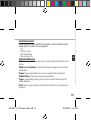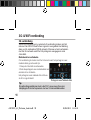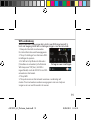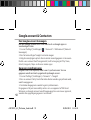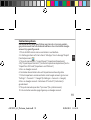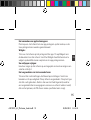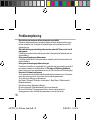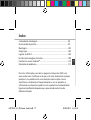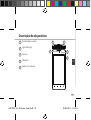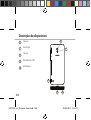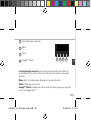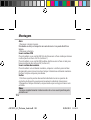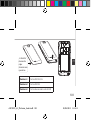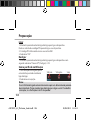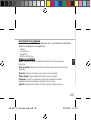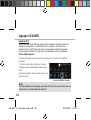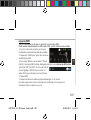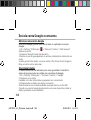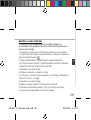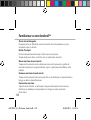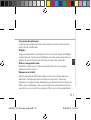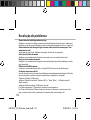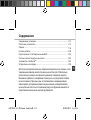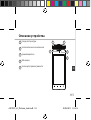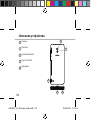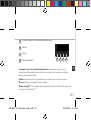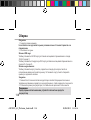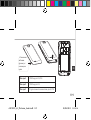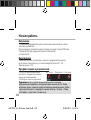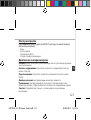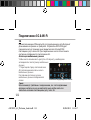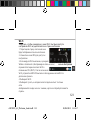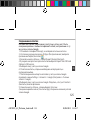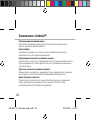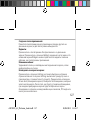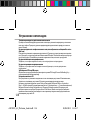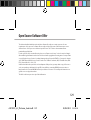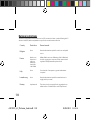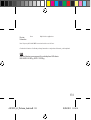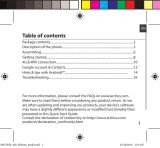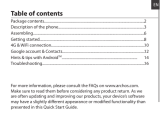Archos 45 Manuale del proprietario
- Categoria
- Smartphone
- Tipo
- Manuale del proprietario
La pagina sta caricando ...
La pagina sta caricando ...

3
2
3
1
22-07-2013
last modification:
AC45 PL
CONFIDENTIAL
DRAWING
Rev
1
scale 1:1
mm
22-07-2013
last modification:
AC45 PL
CONFIDENTIAL
DRAWING
Rev
1
scale 1:1
mm
4
5
EN
1
Headset jack
ON/OFF button
Loudspeaker
Webcam
Volume buttons
2
3
4
5
Description of the phone
ARCHOS_45_Platinum_book.indd 3 02/08/2013 11:53:49
La pagina sta caricando ...
La pagina sta caricando ...
La pagina sta caricando ...
La pagina sta caricando ...
La pagina sta caricando ...
La pagina sta caricando ...
La pagina sta caricando ...
La pagina sta caricando ...
La pagina sta caricando ...
La pagina sta caricando ...
La pagina sta caricando ...
La pagina sta caricando ...
La pagina sta caricando ...
La pagina sta caricando ...
La pagina sta caricando ...

19
2
3
1
22-07-2013
last modification:
AC45 PL
CONFIDENTIAL
DRAWING
Rev
1
scale 1:1
mm
22-07-2013
last modification:
AC45 PL
CONFIDENTIAL
DRAWING
Rev
1
scale 1:1
mm
4
5
FR
Description du téléphone
1
Prise kit piéton
Bouton ON/OFF
Haut-parleur
Caméra frontale
Boutons de volume
2
3
4
5
ARCHOS_45_Platinum_book.indd 19 02/08/2013 11:53:55
La pagina sta caricando ...
La pagina sta caricando ...
La pagina sta caricando ...
La pagina sta caricando ...
La pagina sta caricando ...
La pagina sta caricando ...
La pagina sta caricando ...
La pagina sta caricando ...
La pagina sta caricando ...
La pagina sta caricando ...
La pagina sta caricando ...
La pagina sta caricando ...
La pagina sta caricando ...
La pagina sta caricando ...
La pagina sta caricando ...

35
2
3
1
22-07-2013
last modification:
AC45 PL
CONFIDENTIAL
DRAWING
Rev
1
scale 1:1
mm
22-07-2013
last modification:
AC45 PL
CONFIDENTIAL
DRAWING
Rev
1
scale 1:1
mm
4
5
DE
Beschreibung des Geräts
Kopfhöreranschluss
EIN/AUS-Taste
Lautsprecher
Webcam
Lautstärketasten
1
2
3
4
5
ARCHOS_45_Platinum_book.indd 35 02/08/2013 11:53:58
La pagina sta caricando ...
La pagina sta caricando ...
La pagina sta caricando ...
La pagina sta caricando ...
La pagina sta caricando ...
La pagina sta caricando ...
La pagina sta caricando ...
La pagina sta caricando ...
La pagina sta caricando ...
La pagina sta caricando ...
La pagina sta caricando ...
La pagina sta caricando ...
La pagina sta caricando ...
La pagina sta caricando ...
La pagina sta caricando ...

51
2
3
1
22-07-2013
last modification:
AC45 PL
CONFIDENTIAL
DRAWING
Rev
1
scale 1:1
mm
22-07-2013
last modification:
AC45 PL
CONFIDENTIAL
DRAWING
Rev
1
scale 1:1
mm
4
5
ES
Descripción del dispositivo
Conector de headset
Botón ON/OFF
Altavoz
Webcam
Botones de volumen
1
2
3
4
5
ARCHOS_45_Platinum_book.indd 51 02/08/2013 11:54:01

52
9
8
10
22-07-2013
last modification:
AC45 PL
CONFIDENTIAL
DRAWING
Rev
1
scale 1:1
mm
22-07-2013
last modification:
AC45 PL
CONFIDENTIAL
DRAWING
Rev
1
scale 1:1
mm
7
6
Descripción del dispositivo
Camera
Flashlight
Altavoz
Puerto micro USB
Micrófono
6
8
7
10
9
ARCHOS_45_Platinum_book.indd 52 02/08/2013 11:54:01
La pagina sta caricando ...
La pagina sta caricando ...
La pagina sta caricando ...
La pagina sta caricando ...
La pagina sta caricando ...
La pagina sta caricando ...
La pagina sta caricando ...
La pagina sta caricando ...
La pagina sta caricando ...
La pagina sta caricando ...
La pagina sta caricando ...
La pagina sta caricando ...

IT
Sommario
Contenuto della confezione......................................................................................
Descrizione del dispositivo........................................................................................
Assemblaggio.................................................................................................................
Introduzione...................................................................................................................
Connessione 3G & WiFi...............................................................................................
Account Google e contatti.........................................................................................
Conoscere Android
TM
...................................................................................................
Risoluzione dei problemi............................................................................................
Per ulteriori informazioni, consultare le FAQ e il manuale utente del vostro
prodotto su www.archos.com. Accertarsi di aver letto questo materiale
prima di considerare l’eventuale restituzione del prodotto. Il problema
riscontrato potrebbe non essere davvero un problema!
66
67
70
72
74
76
78
80
ARCHOS_45_Platinum_book.indd 65 02/08/2013 11:54:04

66
Contenuto della confezione
Assicurarsi della presenza dei seguenti articoli nella confezione:
- ARCHOS 45 Platinum
- Batteria
- Cua
- Adattatore Micro SIM
- Cavo USB
- Caricatore
- Guida dell’utente
- Garanzia, note legali e sulla sicurezza
Gli articoli forniti con il dispositivo e gli accessori disponibili possono
variare in base al Paese o al gestore telefonico.
Gli articoli in dotazione sono progettati esclusivamente per il dispositivo
in questione e potrebbero non essere compatibili con altri dispositivi.
Accessori non approvati possono causare il malfunzionamento del
dispositivo.
ARCHOS_45_Platinum_book.indd 66 02/08/2013 11:54:04

67
2
3
1
22-07-2013
last modification:
AC45 PL
CONFIDENTIAL
DRAWING
Rev
1
scale 1:1
mm
22-07-2013
last modification:
AC45 PL
CONFIDENTIAL
DRAWING
Rev
1
scale 1:1
mm
4
5
IT
Jack per auricolare
Pulsante ON/OFF
Altoparlanti
Webcam
Pulsanti per il volume
Descrizione del dispositivo
1
2
3
4
5
ARCHOS_45_Platinum_book.indd 67 02/08/2013 11:54:04

68
9
8
10
22-07-2013
last modification:
AC45 PL
CONFIDENTIAL
DRAWING
Rev
1
scale 1:1
mm
22-07-2013
last modification:
AC45 PL
CONFIDENTIAL
DRAWING
Rev
1
scale 1:1
mm
7
6
Descrizione del dispositivo
Fotocamera
Flash
Altoparlanti
Porta micro-USB
Microfono
6
8
7
10
9
ARCHOS_45_Platinum_book.indd 68 02/08/2013 11:54:04

69
11 12 13 14
IT
Home/App recenti
Menu
Indietro
Google
TM
Search
11
13
12
14
Home/App recenti: Premere brevemente per tornare alla schermata
principale; premere due volte per aprire l'elenco delle applicazioni recenti.
Menu: Aprire la lista di opzioni disponibili sulla schermata corrente.
Indietro: Ritorno alla schermata precedente.
Google
TM
Search: per la ricerca di testo o ricerca vocale e per accedere a
Google Now
TM
.
ARCHOS_45_Platinum_book.indd 69 02/08/2013 11:54:05

70
Assemblaggio
Apertura
1. Rimuovere la copertura posteriore.
Non piegare o torcere eccessivamente la copertura posteriore. Si potrebbe
danneggiare.
2. Rimuovere la batteria.
Inserimento schede SIM
Per inserire la scheda SIM 3G, farla scorrere rivolta verso il basso e inserirla
nello slot 2G/3G (slot 1). Per inserire la scheda SIM standard, farla scorrere
rivolta verso il basso e inserirla nello slot 2G (slot 2).
Inserimento scheda di memoria
Per inserire una scheda di memoria, premere verso l'alto lo slot della scheda
di memoria e sollevare la copertura. Inserire la scheda di memoria. Chiudere
la copertura e premerla verso il basso.
Chiusura
1. Allineare i 4 punti di contatto della batteria con quelli del telefono e
premere delicatamente la batteria in posizione.
2. Riposizionare la copertura della batteria reincastrandola in sede.
Suggerimenti:
Prima di utilizzare il dispositivo per la prima volta, caricare
completamente la batteria.
ARCHOS_45_Platinum_book.indd 70 02/08/2013 11:54:06

71
Picture to show how to removed the bottom casing
Picture to show how to insert the battery pack
Picture to show the scards position
Picture to show how to removed the bottom casing
Picture to show how to insert the battery pack
Picture to show the scards position
Slot 1Slot 2
Slot 3
IT
Slot1 Scheda SIM 2G/3G
Slot2 Scheda SIM 2G
Slot3 Scheda di memoria no a 64 GB
Sollevare
la copertura
posteriore
facendo leva
sulla tacca
ARCHOS_45_Platinum_book.indd 71 02/08/2013 11:54:06

72
Introduzione
Accensione
1. Premere e tenere premuto il pulsante ON/OFF per accendere il dispositivo.
Quando si accende il dispositivo, può essere richiesto un codice PIN.
2. Digitare il codice PIN fornito con la scheda SIM.
3. Selezionare "OK".
Spegnimento
Per spegnere il dispositivo, premere e tenere premuto il pulsante ON/
OFF, e quindi selezionare Power o > OK.
Proli di notica e audio
1. Quando il dispositivo è acceso, premere e tenere premuto il pulsante
ON/OFF.
2. Selezionare un’opzione.
Suggerimenti:
Il dispositivo disattiva il touch screen quando non lo si utilizza per un
periodo determinato. Per attivare lo schermo, premere il pulsante
ON/OFF. Per impostare la durata, andare su Settings (Impostazioni)>
Display> Sleep (Sospensione).
Silenzioso
Vibrazione Suono
ARCHOS_45_Platinum_book.indd 72 02/08/2013 11:54:06

73
IT
Installazione guidata
La prima volta che si avvia ARCHOS, il wizard di installazione aiuterà ad
installare il dispositivo :
- Lingua
- Data e ora
- Connessione WiFi
- Il servizio di localizzazione
Azioni sul touch screen
Tocco (Tap): Toccare una volta per selezionare o avviare un menu,
un’opzione o un’applicazione.
Tocca e premi (Tap and hold): Toccare un elemento e tenerlo premuto
per più di 2 secondi.
Trascina (Drag): Toccare un elemento e spostarlo in una nuova
posizione.
Doppio tocco (Double-tap): Toccare un elemento due volte
velocemente.
Panoramica (Flick): Scorrere velocemente verso l’alto, il basso, a sinistra
o a destra per scorrere elenchi o schermate.
Pizzica (Pinch): Distanziare due dita e quindi stringerle.
ARCHOS_45_Platinum_book.indd 73 02/08/2013 11:54:06

74
Connessione 3G & WiFi
Connessione 3G
Con la scheda SIM 3G, si dovrebbe essere connessi a Internet senza
alcuna ulteriore congurazione. Il dispositivo ARCHOS riceverà il segnale
solo se si trova in una zona coperta dalla rete 3G o EDGE del proprio
provider 3G. Quando è collegato alla rete 3G, l'icona 3G è visualizzata
nella barra di stato.
Attivazione dei dati mobili
Per poter accedere a Internet, l’icona dei dati mobili deve essere attivata.
1. Trascinare verso il basso la barra di stato.
2. Toccare l’icona di dati mobili per attivarla.
L’icona dei dati mobili è blu quando viene
attivata.
Icona dei dati mobili
Suggerimento:
Quando si verificano problemi di connessione, vedere le domande
frequenti su www.archos.com o contattare il fornitore di connessione
di rete 3G.
ARCHOS_45_Platinum_book.indd 74 02/08/2013 11:54:06

75
IT
Connessione 3G & WiFi
Connessione WiFi
ATTENZIONE: Accertarsi di essere in una zona coperta da WiFi. È possibile
accedere rapidamente alle impostazioni WiFi dalla barra di stato.
1. Trascinare verso il basso la barra di stato.
Viene visualizzato il dashboard di stato.
2. Selezionare “Impostazioni” per aprire il
menù delle impostazioni WiFi.
3. Nella sezione “Wireless & networks”
(Wireless e reti), se il WiFi è spento, far scorrere
l’interruttore WiFi in posizione “ON”. Una
volta che la rete WiFi è attiva, il dispositivo
ARCHOS ricerca le reti WiFi presenti nel raggio.
4. Selezionare “WiFi”.
5. Selezionare il nome di rete a cui si desidera connettersi. Le reti
private vengono visualizzate con un lucchetto e richiedono
l’inserimento di una password.
Icona Impostazioni
ARCHOS_45_Platinum_book.indd 75 02/08/2013 11:54:07
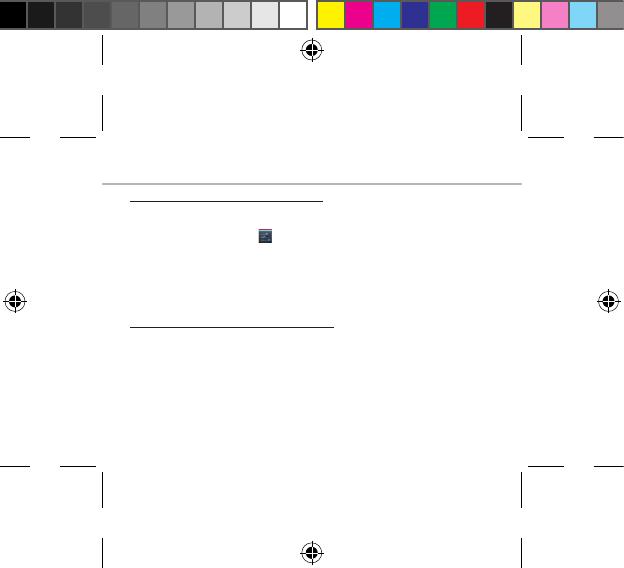
76
Account Google e contatti
Aggiunta di un account Google
Un account Google consente di sfruttare al meglio tutte le applicazioni e i
servizi di Google che è possibile utilizzare.
1. Andare a "Impostazioni"
> "Account"> "Aggiungi account".
2. Selezionare il tipo di account "Google" da aggiungere.
3. Seguire le istruzioni a schermo per inserire le informazioni relative
all'account.
Una volta che l'account è stato creato, è possibile accedere a Play Store,
Gmail, Hangouts, Maps e molte altre applicazioni.
Sincronizzazione di informazioni
Le informazioni devono essere sincronizzate per essere salvate. I tuoi dati
vengono salvati sui server di Google.
1. Andare a "Impostazioni"> "Account"> "Google".
2. Selezionare il proprio account.
Viene visualizzata la lista di informazioni che possono essere sincronizzate.
3. Seleziona tutte le informazioni al ne di sincronizzarle.
È possibile recuperarle in caso di perdita del dispositivo o della scheda SIM.
Quando aggiungi il tuo account Google a un nuovo dispositivo, tutte le
informazioni salvate vengono raccolte..
ARCHOS_45_Platinum_book.indd 76 02/08/2013 11:54:07

77
IT
Salvataggio dei contatti
Tutti i propri contatti sono sempre disponibili sul web e possono essere
sincronizzati con qualsiasi telefono Android che è impostato con lo stesso
account Google.
1. Installare la scheda SIM con i contatti presenti nel telefono.
2. Da una schermata Home o Tutte le Applicazioni, selezionare l'applicazione
Persone
.
3. Toccare il tasto Menu > Importa/Esporta.
4. In Importa/Esporta contatti, selezionare Importa da scheda SIM.
5. Seleziona il tuo account Google.
6. Controlla i contatti da importare e confermali.
7. Una volta che i contatti vengono importati nell’account Google, vai su
“Settings” (Impostazioni) > “Account”> “Google”.
8. Scegliere il proprio account Google. Assicurarsi che "Contatti" sia
selezionato.
9. Selezionare il pulsante Menu, quindi "Sincronizza ora". I contatti sono salvati
sul proprio account Google.
ARCHOS_45_Platinum_book.indd 77 02/08/2013 11:54:07

78
Schermata iniziale estesa:
Navigare tra i vari pannelli della schermata iniziale sorando da sinistra
o destra.
Pulsante Home
Premere brevemente per tornare alla schermata principale.
Doppio tocco per aprire l’elenco delle applicazioni recenti.
Spostare una voce della schermata iniziale:
Selezionare e tenere il dito su di essa no a quando si visualizzano le
linee della griglia di posizionamento, quindi scorrere nella posizione
desiderata e togliere il dito.
Rimuovere una voce della schermata iniziale:
Selezionare e tenerla, scorrere il dito verso la parte superiore dello
schermo e lasciare sull’icona Rimuovi.
Disinstallare una voce:
Dalle schermate Tutte le applicazioni, selezionare e tenere, scorrere il dito
verso la parte superiore dello schermo e lasciare su Cestino disinstalla.
Conoscere Android
TM
ARCHOS_45_Platinum_book.indd 78 02/08/2013 11:54:07

79
IT
Creare cartelle di applicazioni:
Lasciare un’icona di applicazione su un’altra icona della schermata
iniziale e le due icone si combineranno.
Widget:
Selezionare l’icona Tutte le applicazioni della schermata iniziale. Toccare
i Widget sulla parte superiore dello schermo. Dalla schermata principale
Widget, è possibile spostare i widget proprio come si fa per le icone delle
applicazioni.
Modicare lo sfondo:
Tenere il dito sulla schermata su una posizione vuota, quindi selezionare
dall’elenco.
Blocco del touchscreen:
Dal pannello delle impostazioni rapide nella barra di stato, selezionare
impostazioni. Scorrere e selezionare protezione. Bloccare il touchscreen.
Selezionare il tipo di blocco che si desidera usare. Dopo aver impostato
un blocco, un lucchetto viene visualizzato ogni volta che lo schermo si
apre, richiedendo sequenza, PIN o altra chiave specicata.
ARCHOS_45_Platinum_book.indd 79 02/08/2013 11:54:07
La pagina sta caricando ...
La pagina sta caricando ...
La pagina sta caricando ...
La pagina sta caricando ...
La pagina sta caricando ...
La pagina sta caricando ...
La pagina sta caricando ...
La pagina sta caricando ...
La pagina sta caricando ...
La pagina sta caricando ...
La pagina sta caricando ...
La pagina sta caricando ...
La pagina sta caricando ...
La pagina sta caricando ...
La pagina sta caricando ...
La pagina sta caricando ...
La pagina sta caricando ...
La pagina sta caricando ...
La pagina sta caricando ...
La pagina sta caricando ...
La pagina sta caricando ...
La pagina sta caricando ...
La pagina sta caricando ...
La pagina sta caricando ...
La pagina sta caricando ...
La pagina sta caricando ...
La pagina sta caricando ...
La pagina sta caricando ...
La pagina sta caricando ...
La pagina sta caricando ...
La pagina sta caricando ...
La pagina sta caricando ...
La pagina sta caricando ...
La pagina sta caricando ...
La pagina sta caricando ...
La pagina sta caricando ...
La pagina sta caricando ...
La pagina sta caricando ...
La pagina sta caricando ...
La pagina sta caricando ...
La pagina sta caricando ...
La pagina sta caricando ...
La pagina sta caricando ...
La pagina sta caricando ...
La pagina sta caricando ...
La pagina sta caricando ...
La pagina sta caricando ...
La pagina sta caricando ...
La pagina sta caricando ...
La pagina sta caricando ...
La pagina sta caricando ...
La pagina sta caricando ...
-
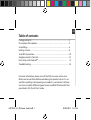 1
1
-
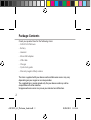 2
2
-
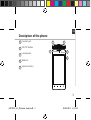 3
3
-
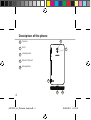 4
4
-
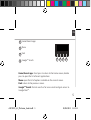 5
5
-
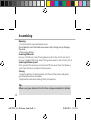 6
6
-
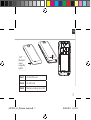 7
7
-
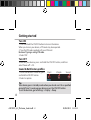 8
8
-
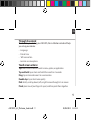 9
9
-
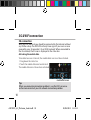 10
10
-
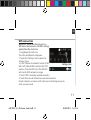 11
11
-
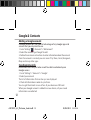 12
12
-
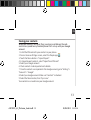 13
13
-
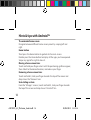 14
14
-
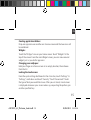 15
15
-
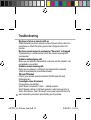 16
16
-
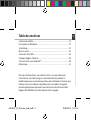 17
17
-
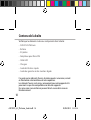 18
18
-
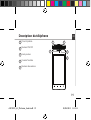 19
19
-
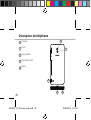 20
20
-
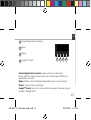 21
21
-
 22
22
-
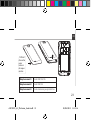 23
23
-
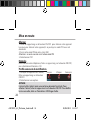 24
24
-
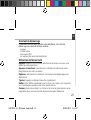 25
25
-
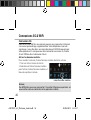 26
26
-
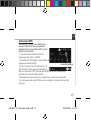 27
27
-
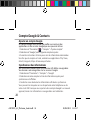 28
28
-
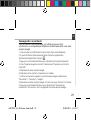 29
29
-
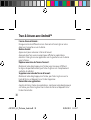 30
30
-
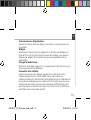 31
31
-
 32
32
-
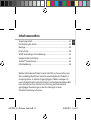 33
33
-
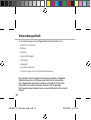 34
34
-
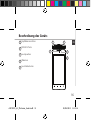 35
35
-
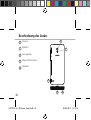 36
36
-
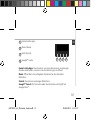 37
37
-
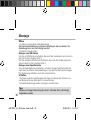 38
38
-
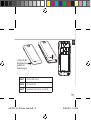 39
39
-
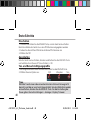 40
40
-
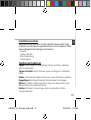 41
41
-
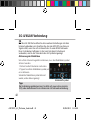 42
42
-
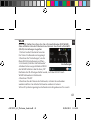 43
43
-
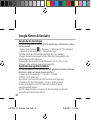 44
44
-
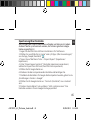 45
45
-
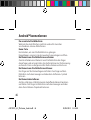 46
46
-
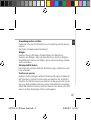 47
47
-
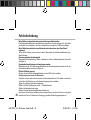 48
48
-
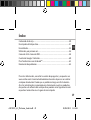 49
49
-
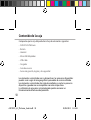 50
50
-
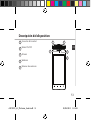 51
51
-
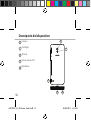 52
52
-
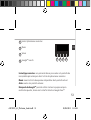 53
53
-
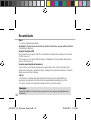 54
54
-
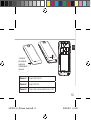 55
55
-
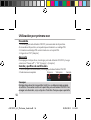 56
56
-
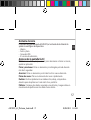 57
57
-
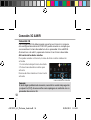 58
58
-
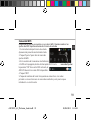 59
59
-
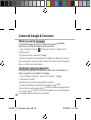 60
60
-
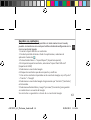 61
61
-
 62
62
-
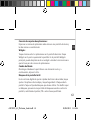 63
63
-
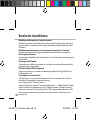 64
64
-
 65
65
-
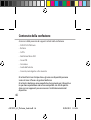 66
66
-
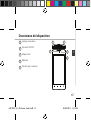 67
67
-
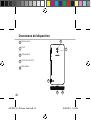 68
68
-
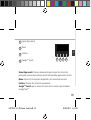 69
69
-
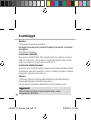 70
70
-
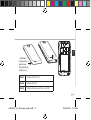 71
71
-
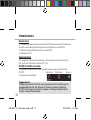 72
72
-
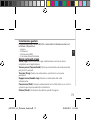 73
73
-
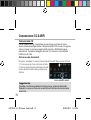 74
74
-
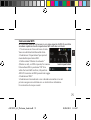 75
75
-
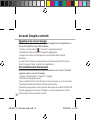 76
76
-
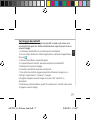 77
77
-
 78
78
-
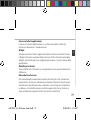 79
79
-
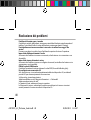 80
80
-
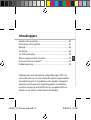 81
81
-
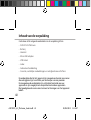 82
82
-
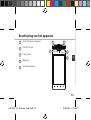 83
83
-
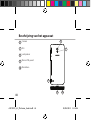 84
84
-
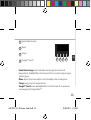 85
85
-
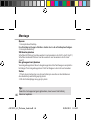 86
86
-
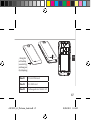 87
87
-
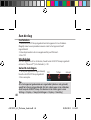 88
88
-
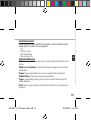 89
89
-
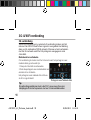 90
90
-
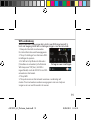 91
91
-
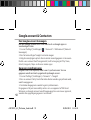 92
92
-
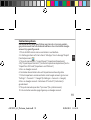 93
93
-
 94
94
-
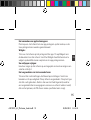 95
95
-
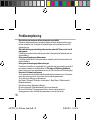 96
96
-
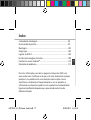 97
97
-
 98
98
-
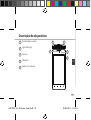 99
99
-
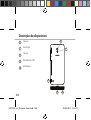 100
100
-
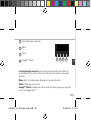 101
101
-
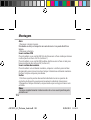 102
102
-
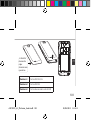 103
103
-
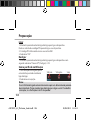 104
104
-
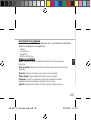 105
105
-
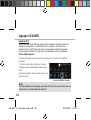 106
106
-
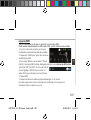 107
107
-
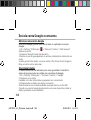 108
108
-
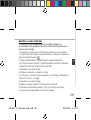 109
109
-
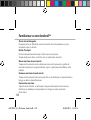 110
110
-
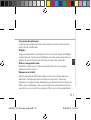 111
111
-
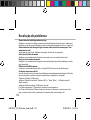 112
112
-
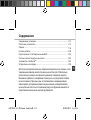 113
113
-
 114
114
-
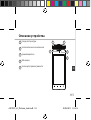 115
115
-
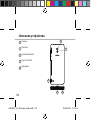 116
116
-
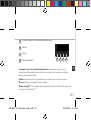 117
117
-
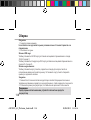 118
118
-
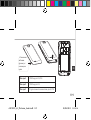 119
119
-
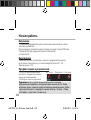 120
120
-
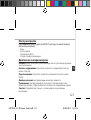 121
121
-
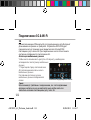 122
122
-
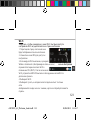 123
123
-
 124
124
-
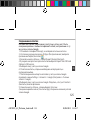 125
125
-
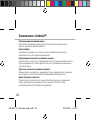 126
126
-
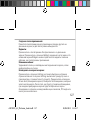 127
127
-
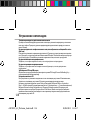 128
128
-
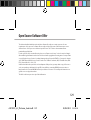 129
129
-
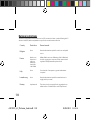 130
130
-
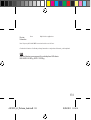 131
131
Archos 45 Manuale del proprietario
- Categoria
- Smartphone
- Tipo
- Manuale del proprietario
in altre lingue
- English: Archos 45 Owner's manual
- français: Archos 45 Le manuel du propriétaire
- español: Archos 45 El manual del propietario
- Deutsch: Archos 45 Bedienungsanleitung
- русский: Archos 45 Инструкция по применению
- Nederlands: Archos 45 de handleiding
- português: Archos 45 Manual do proprietário
Documenti correlati
-
Archos 45 Manuale del proprietario
-
Archos 502500 Manuale del proprietario
-
Archos 53 Titanium Manuale del proprietario
-
Archos A40 Manuale del proprietario
-
Archos 45b Platinum Istruzioni per l'uso
-
Archos CE 62S Manuale del proprietario
-
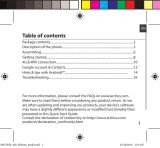 Archos Helium 45b Helium Manuale del proprietario
Archos Helium 45b Helium Manuale del proprietario
-
Archos 35 Titanium Guida Rapida
-
 Archos Xenon Series User 80 Xenon Manuale utente
Archos Xenon Series User 80 Xenon Manuale utente
-
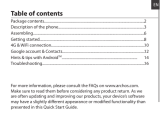 Archos Helium 45 Helium Manuale del proprietario
Archos Helium 45 Helium Manuale del proprietario